A veces, sus datos celulares dejarán de funcionar en su iPhone o iPad. Suponiendo que no se encuentra solo en un área de cobertura deficiente, hay algunos pasos generalizados que puede tomar para corregir muchos errores de datos celulares que no funcionan.
Algo Importante
Si te comunicas con Genius Bar o con tu operador de telefonía celular con respecto a tus problemas, lo primero que oirás es: “¿Has intentado apagarlo y volver a encenderlo?” Reiniciar es solucionar problemas 101 porque funciona muy bien, así que asegúrate de dar Es un tiro primero.
Mantenga presionado el botón de encendido en su iPhone hasta que aparezca el control deslizante “Deslizar para apagar”, deslícelo hacia la derecha, luego encienda su iPhone nuevamente después de apagarlo.
Además, vaya a “Configuración -> Celular” y asegúrese de que sus datos celulares estén realmente encendidos. Como dijimos, cosas obvias pero nunca se sabe.
Aislando el problema
Si está tomando el asunto en sus propias manos, primero es importante establecer que definitivamente es su conexión de datos la fuente de sus problemas.
- Mira la esquina superior izquierda de tu pantalla. Si no ve el ícono familiar 4G / LTE que aparece cuando debería estar, entonces sus datos móviles no funcionan (lo que podría estar relacionado con su ubicación o un problema interno en su dispositivo). A veces, sin embargo, puede aparecer el logotipo de 4G, pero sus datos aún no funcionan, en cuyo caso, siga leyendo para obtener nuestra lista de soluciones.
- Si solo se trata de una aplicación específica, como Safari o WhatsApp, que no se conecta a Internet, puede intentar reinstalar la aplicación. Con Safari, en realidad tenemos una lista de soluciones para que Safari no funcione, lo que puede ayudarlo. Su conexión de datos no tendrá un efecto en aplicaciones individuales, sino en su dispositivo en su conjunto, por lo que esta no es la lista para usted si tiene dificultades con una aplicación específica que no se conecta.
1. Vuelva a insertar la tarjeta SIM

Una de las primeras cosas que debe intentar es quitar y volver a insertar su tarjeta SIM. Si bien es poco probable que la tarjeta se ensucie o tenga polvo mientras está en su teléfono, volver a insertarla obliga a su teléfono a volver a leer la tarjeta, y puede sacudir sus datos celulares a la vida.
El orden en el que debe hacer esto es:
- Apaga tu iPhone
- Retire la tarjeta SIM
- Vuelva a insertar la tarjeta SIM
- Encienda su teléfono nuevamente
2. Active el roaming de datos
Puede parecer contradictorio, pero muchas personas que experimentaron una interrupción de los datos del iPhone han encontrado que esta es una solución confiable. Específicamente, después de ciertas actualizaciones de iOS, algunos dispositivos se han visto afectados por un error que causó que el sistema operativo se confundiera cuando estaba en roaming.

Si cree que tiene este error, vaya a “Configuración -> Datos móviles -> Opciones de datos móviles”, luego active “Roaming de datos” y reinicie su dispositivo.

Obviamente, esta es una solución a lo que, con suerte, será un error temporal, pero si va al extranjero y todavía tiene itinerancia, recuerde apagarlo, ya que de lo contrario podría enfrentar una factura telefónica desagradable.
3. Reiniciar configuración de la red
Si los datos celulares se niegan obstinadamente a cooperar, es posible que debamos restablecer la configuración de red por completo. Esto eliminará todas las redes Wi-Fi guardadas mientras restablece la configuración de datos móviles a sus valores predeterminados. Esto significa que restablecer la configuración de red también puede solucionar problemas de Wi-Fi si tiene alguno de esos.
1. Abre la aplicación de configuración.

2. Desplácese hacia abajo y toque la opción de menú “General”.

3. Desplácese hasta la parte inferior y toque la opción de menú “Restablecer”.

4. Elija “Restablecer configuración de red” en el centro de la pantalla.

5. Ingrese la contraseña de su iPhone o iPad para autorizar el restablecimiento.
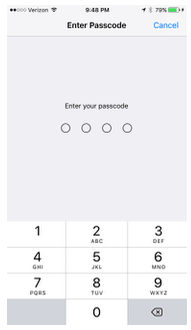
6. Toque “Restablecer configuración de red” para confirmar el restablecimiento.

4. Cambiar modo avión
Si, por alguna razón, su iPhone o iPad se ha confundido, activar y desactivar los datos celulares puede “restablecer” la conexión y resolver el problema.
1. Deslice hacia arriba desde la parte inferior de la pantalla para abrir el Centro de comando.

2. Presione el ícono “Modo avión”.

3. Espere unos momentos a que se apaguen las radios del iPhone.

4. Toque el icono “Modo avión” nuevamente.
5. Espere a que el dispositivo se vuelva a conectar.
5. Buscar actualizaciones del operador
Si padece un error genuino, puede encontrar alivio en una actualización del operador. Estos se emiten con poca frecuencia, pero deberá tener la última versión para solucionar problemas correctamente.
1. Abre la aplicación de configuración.

2. Desplácese hacia abajo y toque la opción de menú “General”.

3. Toque la opción de menú “Acerca de”.
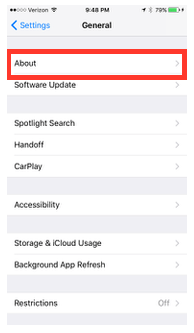
4. Espera un momento. Si aparece una ventana emergente titulada “Actualización de la configuración del operador”, haga clic en “Actualizar”.
6. Buscar actualizaciones de iOS
Si no hay una actualización del operador, puede haber una versión actualizada de iOS. Podemos verificar eso en aproximadamente el mismo lugar.
1. Abre la aplicación de configuración.

2. Desplácese hacia abajo y toque la opción de menú “General”.

3. En “General”, toque “Actualización de software”.

4. Si hay una actualización disponible, instálela. Su teléfono se reiniciará durante este proceso.
7. Realice una copia de seguridad y restablecimiento de fábrica
Para los problemas más difíciles, puede intentar restablecer su teléfono a los valores predeterminados de fábrica. Primero deberá hacer una copia de seguridad de su dispositivo para asegurarse de no perder ningún dato.
1. Conecte su iPhone o iPad a una computadora y cree una copia de seguridad de iTunes de su dispositivo. Asegúrese de crear una copia de seguridad cifrada. Solo las copias de seguridad cifradas almacenarán los datos de salud y llavero.
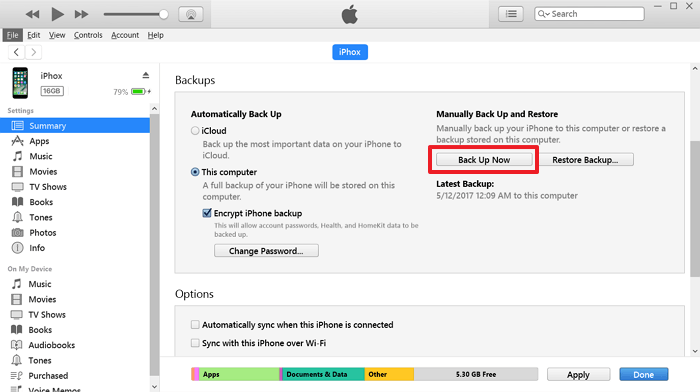
2. Una vez completada la copia de seguridad, presione el botón “Restaurar copia de seguridad” para comenzar el proceso de restauración.

3. Cuando se complete la restauración, verifique si sus datos funcionan mejor.
8. Realizar un restablecimiento de fábrica
Opcionalmente, puede dejar el teléfono en su estado “como nuevo”, lo que podría haber eliminado una aplicación o servicio que estaba arruinando sus datos móviles. Si desea hacer eso, haga una copia de seguridad de todos modos; podría arrepentirse si no lo hace.
1. Abra la aplicación de Configuración.

2. Desplácese hacia abajo y toque la opción de menú “General”.

3. Desplácese hasta la parte inferior y toque la opción de menú “Restablecer”.
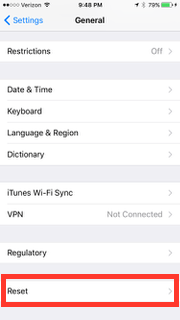
4. Toque “Borrar todo el contenido y la configuración” para borrar completamente su iPhone.
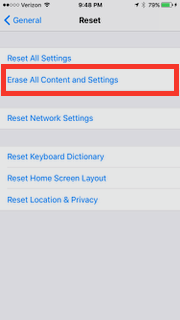
5. Ingrese su contraseña para autorizar la operación.

6. Toque “Borrar iPhone” para confirmar la operación.
Conclusión
Si los datos móviles no funcionan en su iPhone o iPad, puede usar las opciones anteriores para solucionarlo. Son bastante generales, pero funcionarán en casi cualquier caso. Por supuesto, si tiene problemas de hardware, las soluciones de software no lo solucionarán. En ese caso, deberá reemplazar el dispositivo.
